HP Officejet H470の取扱説明書・マニュアル [全187ページ 4.71MB]
c01272592.pdf
http://h10032.www1.hp.com/.../c01272592.pdf - 4.71MB
- キャッシュ
47188view
187page / 4.71MB
6.[Bluetooth 設定アシスタント] を開きます。*[Mac OSX (v. 10.3)]: Finder の [Go] メニューから [ユーティリティ] を選択し、[Bluetooth 設定アシスタント] をダブルクリックします。*[Mac OSX (v. 10.4)]: Dock で [システム環境設定] をクリックし、[ハードウェア] リストから [Bluetooth] をクリックします。 [デバイス] をクリックし、次に [新しいデバイスの設定] をクリックして、[Bluetooth 設定アシスタント] を開きます。注記Bluetooth がオンになっていて、コンピュータが [検出可能] になっていることを確認してください。7.画面に表示される指示に従います。 画面に表示される指示に従って、[プリンタ] を選択し、リストから HP デバイスを選択して、画面に表示される指示に従って操作を完了します。デバイスをセットアップした後で追加 Bluetooth ワイヤレス設定を指定するには、Bluetooth ワイヤレス接続を参照してください。Bluetooth ワイヤレス設定の設定ツールボックス (Windows)、HP プリンタ ユーティリティ (Mac OS)、または PDA 用ツールボックス ソフトウェア(ポケット PC およびPalm OS)を使用して、Bluetooth ワイヤレス設定を指定できます。注記デバイスの Bluetooth 設定を変更するには、USB ケーブルを使ってデバイスをコンピュータに接続する必要があります。Bluetooth ワイヤレス設定を指定するには (Windows)1.USB ケーブルを使用してデバイスをコンピュータに接続します。2.Bluetooth ワイヤレス USB アクセサリをデバイスのスロットに挿入します。詳細については、802.11 および Bluetooth アクセサリの取り付けと使い方を参照してください。3.ツールボックスを開きます。詳細については、 ツールボックス (Windows) を参照してください。4.[Bluetooth 設定の構成] をクリックします。Bluetooth ワイヤレス接続91
参考になったと評価
 56人が参考になったと評価しています。
56人が参考になったと評価しています。








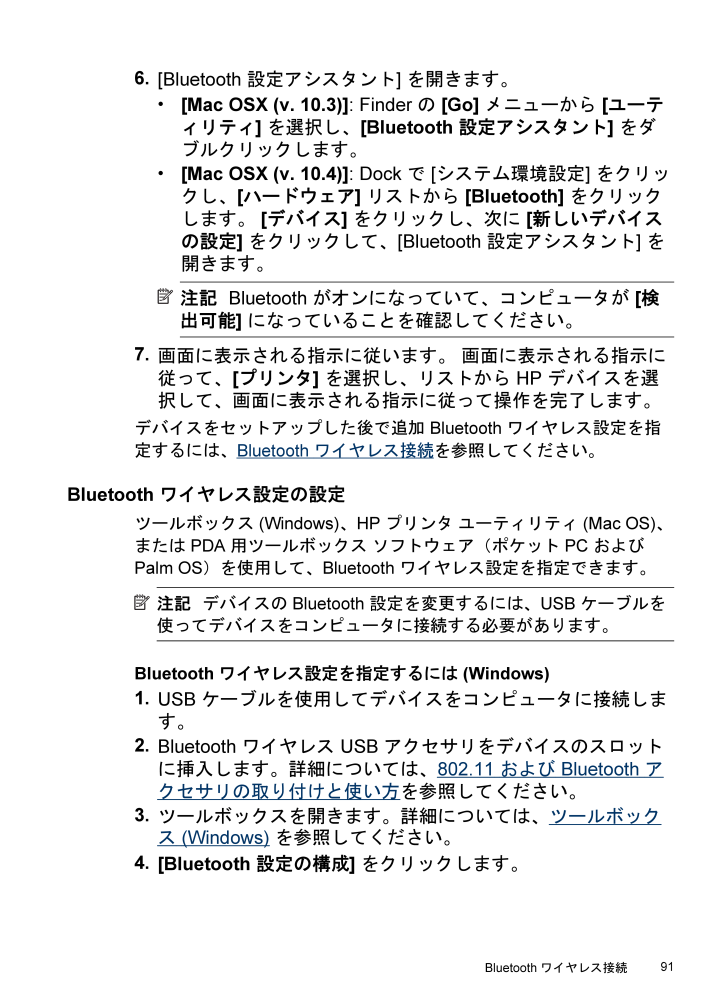
 56人が参考になったと評価しています。
56人が参考になったと評価しています。



